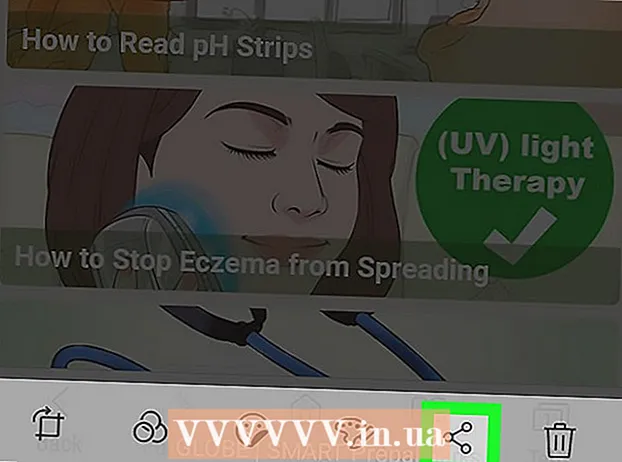مؤلف:
Helen Garcia
تاريخ الخلق:
16 أبريل 2021
تاريخ التحديث:
1 تموز 2024
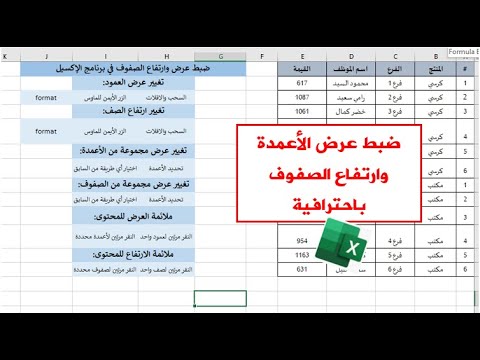
المحتوى
ستوضح لك هذه المقالة كيفية عرض الأعمدة المخفية في Microsoft Excel. يمكن القيام بذلك على نظامي التشغيل Windows و Mac OS X.
خطوات
 1 افتح جدول بيانات Excel. للقيام بذلك ، انقر نقرًا مزدوجًا فوق ملف Excel أو انقر نقرًا مزدوجًا فوق رمز برنامج Excel ، ثم حدد اسم الملف على الصفحة الرئيسية. سيؤدي هذا إلى فتح الجدول مع الأعمدة المخفية في Excel.
1 افتح جدول بيانات Excel. للقيام بذلك ، انقر نقرًا مزدوجًا فوق ملف Excel أو انقر نقرًا مزدوجًا فوق رمز برنامج Excel ، ثم حدد اسم الملف على الصفحة الرئيسية. سيؤدي هذا إلى فتح الجدول مع الأعمدة المخفية في Excel.  2 حدد الأعمدة على جانبي العمود المخفي. امسك المفتاح ⇧ التحول، ثم انقر فوق الحرف الموجود أعلى العمود الموجود على يسار العمود المخفي والحرف الموجود أعلى العمود الموجود على يمين العمود المخفي. سيتم تمييز الأعمدة.
2 حدد الأعمدة على جانبي العمود المخفي. امسك المفتاح ⇧ التحول، ثم انقر فوق الحرف الموجود أعلى العمود الموجود على يسار العمود المخفي والحرف الموجود أعلى العمود الموجود على يمين العمود المخفي. سيتم تمييز الأعمدة. - على سبيل المثال ، إذا قمت بإخفاء العمود بقرصة ⇧ التحول وانقر فوق أ و ج.
- إذا كنت بحاجة لعرض عمود أ، أدخل "A1" (بدون علامات الاقتباس) في حقل الاسم على يسار شريط الصيغة.
 3 انتقل إلى علامة التبويب الرئيسي. يوجد هذا الزر أعلى الجهة اليسرى من نافذة برنامج Excel. سيؤدي هذا إلى فتح شريط أدوات الصفحة الرئيسية.
3 انتقل إلى علامة التبويب الرئيسي. يوجد هذا الزر أعلى الجهة اليسرى من نافذة برنامج Excel. سيؤدي هذا إلى فتح شريط أدوات الصفحة الرئيسية.  4 انقر فوق شكل. يوجد هذا الزر في قسم الخلايا في علامة التبويب الصفحة الرئيسية ؛ يقع هذا القسم على الجانب الأيمن من شريط الأدوات. سيتم فتح قائمة منسدلة.
4 انقر فوق شكل. يوجد هذا الزر في قسم الخلايا في علامة التبويب الصفحة الرئيسية ؛ يقع هذا القسم على الجانب الأيمن من شريط الأدوات. سيتم فتح قائمة منسدلة.  5 الرجاء التحديد إخفاء أو إظهار. يوجد هذا الخيار في قسم الرؤية في القائمة المنسدلة "تنسيق". سيتم فتح قائمة منبثقة.
5 الرجاء التحديد إخفاء أو إظهار. يوجد هذا الخيار في قسم الرؤية في القائمة المنسدلة "تنسيق". سيتم فتح قائمة منبثقة.  6 انقر فوق إظهار الأعمدة. يوجد هذا الخيار أسفل قائمة إخفاء / إظهار. سيتم عرض العمود المخفي (بين العمودين المحددين).
6 انقر فوق إظهار الأعمدة. يوجد هذا الخيار أسفل قائمة إخفاء / إظهار. سيتم عرض العمود المخفي (بين العمودين المحددين).
نصائح
- إذا كانت بعض الأعمدة مفقودة ، فقد يكون عرضها 0 أو قيمة صغيرة أخرى. لتوسيع عمود ، ضع المؤشر على الحد الأيمن للعمود واسحبه.
- لعرض جميع الأعمدة المخفية ، انقر فوق الزر تحديد الكل ، وهو مستطيل فارغ على يسار العمود A والصف 1 أعلاه. ثم اتبع الخطوات الواردة في هذه المقالة.